Home > Հաշվետվությունների լրացում > Գրանցել
Գրանցել
Եթե լրացված հաշվետվությունն ամբողջական է եւ այն այլեւս վերանայելու կարիք չկա, ապա սեղմեք կոճակը։ Այս դեպքում լրացված հաշվետվությունը կտեղափոխվի «Լրացված հաշվետվություններ» բաժինը Նկար 16։ Այս բաժինը նախատեսված է վերջնական լրացված հաշվետվությունների պահպանման համար։
«Գրանցել» կոճակը սեղմելուց հետո համակարգն իրականացնում է հետեւյալ քայլերը՝
- Ստուգում է լրացված դաշտերի ճշտությունը,
- Իրականացնում է բոլոր հաշվարկելի դաշտերի վերահաշվարկ,
- Լրացված հաշվետվությունը ձեւափոխում է էլեկտրոնային ստորագրելու պատրաստ .pdf ձեւաչափի:
Այս կոճակը սեղմելիս Ձեզ կարող են ցուցադրվել «Զգուշացումներ» բաժնում նկարագրված զգուշացումներից որեւէ մեկը կամ մի քանիսը։
Կարմիր զգուշացման դեպքում անհրաժեշտ է ուղղել նշվող դաշտը եւ նորից սեղմել «Գրանցել» կոճակը։
Դեղին զգուշացման դեպքում, եթե համոզված եք, որ զգուշացումով ցուցադրվող դաշտերում լրացված են ճիշտ արժեքներ, ապա նշեք «Պահպանել այս տեսքով» նշումն ու նորից սեղմեք «Գրանցել» կոճակը։
Կապույտ զգուշացման դեպքում պարզապես նորից սեղմեք «Գրանցել» կոճակը եւ հաշվետվությունը կպահպանվի։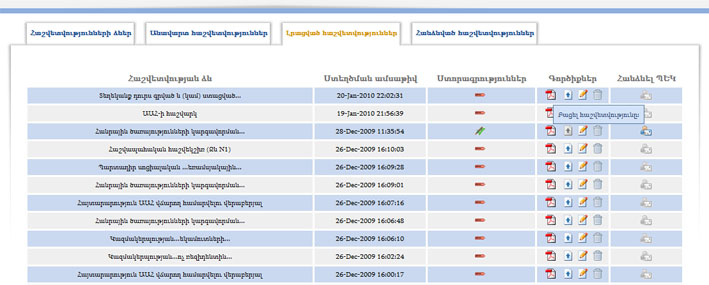
Այս բաժնում եւս կարող եք խմբագրել արդեն գրանցված հաշվետվությունը, սակայն, ի տարբերություն «Անավարտ հաշվետվություններ» բաժնի, փոփոխությունները կատարվում են նոր ֆայլի վրա, այլ ոչ թե համակարգում եղած ֆայլի։ Հին տարբերակն այս դեպքում ջնջում է օգտվողը։ Հաշվետվության գրանցման դեպքում, լրացված հաշվետվությունը ձեւափոխվում է .pdf ձեւաչափի (այս ձեւաչափով ֆայլերի դիտարկման համար ծրագրային ապահովումը կարող եք ձեռք բերել «Այլ ծրագրերի տեղակայում» բաժնից) եւ էլեկտրոնային ստորագրվում է ՊԵԿ հարկատու 3 համակարգի կողմից։ Գրանցված հաշվետվությունը անհրաժեշտ է միայն ստորագրել լիազորված անձանց կողմից եւ հանձնել ՊԵԿ։ Այս բաժնում հաշվետվությունները ցուցադրվում են ըստ՝
Հաշվետվության ձեւ - ցուցադրվում է հաշվետվության անվանումը կրճատ։ Ամբողջական անվանումը տեսնելու համար մկնկի սլաքը պահեք հաշվետվության կրճատ անվանման վրա,
Ստեղծման ամսաթիվ - ցուցադրվում է օգտվողի կողմից հաշվետվությունը համակարգում գրանցելու ամսաթիվը։
Ստորագրություններ - այդ դաշտում ցուցադրվում են հաշվետվությունների ՊԵԿ-ին հանձնելու համար անհրաժեշտ ստորագրությունների քանակն ու ստորագրող անձանց անուն ազգանունը։ Ստորագրության սյունյակում տեղեկատվությունը ցուցադրվում է հետեւյալ պատկերների միջոցով.  այս նշանով ցուցադրվում են պակասող ստորագրությունները։ Նշանի քանակը տվյալ հաշվետվության տողում ցուցադրում է տվյալ հաշվետվությունը ստորագրողների քանակը։ Եթե մկնիկի սլաքը պահեք ստորագրության նշանի վրա, ապա առանձին շրջանակում կցուցադրվի ստորագրողի Անուն Ազգանունը Նկար 17։
այս նշանով ցուցադրվում են պակասող ստորագրությունները։ Նշանի քանակը տվյալ հաշվետվության տողում ցուցադրում է տվյալ հաշվետվությունը ստորագրողների քանակը։ Եթե մկնիկի սլաքը պահեք ստորագրության նշանի վրա, ապա առանձին շրջանակում կցուցադրվի ստորագրողի Անուն Ազգանունը Նկար 17։ 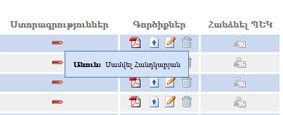
 այս նշանով` Նկար 18, ցուցադրվում են առկա ստորագրությունները։ Այս պատկերի առկայությունը նշում է այն մասին, որ տվյալ լիազոր անձն արդեն ստորագրել եւ հետ է բեռնել հաշվետվությունը եւ ստորագրությունը վավեր եւ ճիշտ է։ Եթե մկնիկի սլաքը պահեք ստորագրության նշանի վրա, ապա առանձին շրջանակում կցուցադրվի ստորագրողի Անուն Ազգանունը ։ Եթե բոլոր անհրաժեշտ ստորագրություններն առկա են, ապա «Հանձնել ՊԵԿ» կոճակն ակտիվանում է եւ տվյալ հաշվետվությունն արդեն կարելի է հանձնել ՊԵԿ։ Հաշվետվություններն էլեկտրոնային ստորագրելու եւ հանձնել ՊԵԿ կոճակի վերաբերյալ առանձին կքննարկվի հաջորդ երկու բաժիններում։
այս նշանով` Նկար 18, ցուցադրվում են առկա ստորագրությունները։ Այս պատկերի առկայությունը նշում է այն մասին, որ տվյալ լիազոր անձն արդեն ստորագրել եւ հետ է բեռնել հաշվետվությունը եւ ստորագրությունը վավեր եւ ճիշտ է։ Եթե մկնիկի սլաքը պահեք ստորագրության նշանի վրա, ապա առանձին շրջանակում կցուցադրվի ստորագրողի Անուն Ազգանունը ։ Եթե բոլոր անհրաժեշտ ստորագրություններն առկա են, ապա «Հանձնել ՊԵԿ» կոճակն ակտիվանում է եւ տվյալ հաշվետվությունն արդեն կարելի է հանձնել ՊԵԿ։ Հաշվետվություններն էլեկտրոնային ստորագրելու եւ հանձնել ՊԵԿ կոճակի վերաբերյալ առանձին կքննարկվի հաջորդ երկու բաժիններում։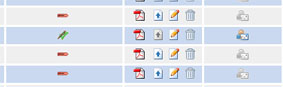
Գործիքներ - այս բաժնում ցուցադրվում են տվյալ հաշվետվության հետ հնարավոր գործողությունների պատկերները. դրանք են՝  - բացել հաշվետվությունը - ինչպես արդեն նշել ենք, այս բաժնում հաշվետվությունները պահպանվում են .pdf ձեւաչափով եւ սեղմելով այս պատկերը հնարավոր է բացել հաշվետվությունն ու պահպանել ձեր համակարգչում կամ տպել հարմարության համար։
- բացել հաշվետվությունը - ինչպես արդեն նշել ենք, այս բաժնում հաշվետվությունները պահպանվում են .pdf ձեւաչափով եւ սեղմելով այս պատկերը հնարավոր է բացել հաշվետվությունն ու պահպանել ձեր համակարգչում կամ տպել հարմարության համար։ 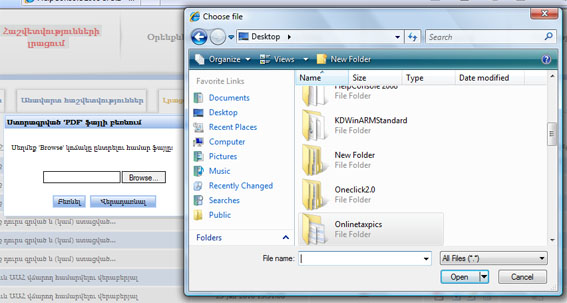
 - բեռնել - այս գործիքը նախատեսված է հաշվետվության ստորագրված տարբերակը համակարգ հետ բառնելու համար։ Այս կոճակը սեղմելիս բացվում է Նկար 19-ում բերված պատուհանը։ Սեղմեք «Browse» կոճակն ու Ձեր համակարգչի համապատասխան ծրագրից ընտրեք հետ բեռնվող հաշվետվության ֆայլը եւ սեղմեք «Բեռնել» կոճակը։
- բեռնել - այս գործիքը նախատեսված է հաշվետվության ստորագրված տարբերակը համակարգ հետ բառնելու համար։ Այս կոճակը սեղմելիս բացվում է Նկար 19-ում բերված պատուհանը։ Սեղմեք «Browse» կոճակն ու Ձեր համակարգչի համապատասխան ծրագրից ընտրեք հետ բեռնվող հաշվետվության ֆայլը եւ սեղմեք «Բեռնել» կոճակը։  - ջնջել - այս գործիքը նախատեսված է գրանցված հաշվետվությունը ջնջելու համար։ Ջնջված հաշվետվությունները չեն վերականգնվում։
- ջնջել - այս գործիքը նախատեսված է գրանցված հաշվետվությունը ջնջելու համար։ Ջնջված հաշվետվությունները չեն վերականգնվում։